온라인 스크린 레코더
온라인으로 화면을 만들고, 녹화하고, 편집하세요
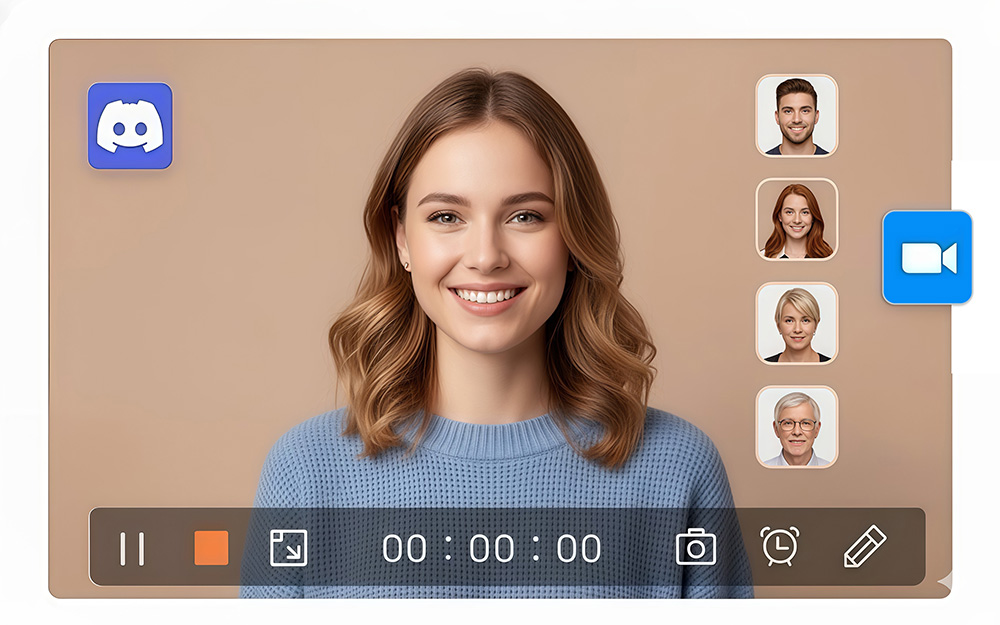
프로 스크린 레코더
- 화면, 웹캠 또는 오디오를 함께 또는 개별적으로 녹화합니다.
- 지연 없이 HD로 화면을 캡처하세요
- 녹화하는 동안 실시간으로 그림을 그리고 강조 표시하세요
- 캡처 후 즉시 녹음을 편집하고 다듬을 수 있습니다.
온라인으로 화면을 녹화하는 방법?
-
레이아웃을 선택하세요
화면, 웹캠, 시스템 오디오, 마이크 등 녹화할 항목을 선택하세요. 선택 후 "녹화 시작" 버튼을 누르세요.
-
화면 녹화
화면의 어느 부분을 캡처할지 지정하는 메뉴가 나타납니다. 전체 화면, 특정 창 또는 탭만 캡처할 수 있습니다. 그런 다음 '공유'를 클릭하여 녹화를 시작합니다.
-
녹음 저장
카운트다운이 끝나면 녹화가 시작됩니다. 원하는 동작을 수행하고, 완료되면 "중지" 버튼을 클릭하여 세션을 종료합니다. 마지막으로 비디오 파일을 기기에 다운로드하세요.
왜 당사의 온라인 화면 녹화기를 선택해야 할까요?
-
다중 녹화 모드
화면과 웹캠을 함께 또는 개별적으로 녹화할 수 있습니다. 전체 화면, 특정 애플리케이션 창 또는 브라우저 탭만 캡처할 수도 있습니다.
-
내장된 비디오 편집 기능
촬영 후 바로 편집하세요. 필요한 모든 조정을 통해 영상을 자유롭게 맞춤 설정할 수 있습니다.
-
쉬운 사용
숙련도에 관계없이 누구나 쉽게 화면 녹화를 할 수 있는 직관적인 인터페이스를 경험해 보세요. 클릭 한 번으로 비디오를 내보낼 수도 있습니다.
-
무제한 화면 녹화 시간
시간이나 제약 없이 원하는 만큼 화면을 녹화하세요. 영감이 떠오를 때마다 자유롭게 캡처하고 콘텐츠를 제작할 수 있습니다.
-
데이터 보안 보장
녹화된 화면 영상은 높은 수준의 보안으로 보호되므로 귀하 외에는 누구도 접근할 수 없습니다.
-
모든 장치에서 작동
Windows, Mac, Linux 등 어떤 기기에서든 화면 녹화 기능을 사용하실 수 있습니다. 또한, 모든 브라우저와 OS에서 온라인으로 화면 녹화를 관리하실 수 있습니다.
무료 화면 녹화기에 대한 FAQ
-
1. 가장 좋은 화면 녹화 프로그램은 무엇인가요?
서비스 온라인 스크린 레코더 브라우저에서 화면, 웹캠, 오디오를 직접 캡처하는 최고의 도구 중 하나입니다. 무료로 사용할 수 있으며, 설치가 필요 없고, 비디오를 즉시 녹화, 편집, 저장할 수 있습니다.
-
2. 오디오를 포함해서 화면을 녹화할 수 있나요?
예. 당신은 할 수 있습니다 화면을 녹화 시스템 오디오와 마이크 사운드를 모두 지원합니다. 녹화를 시작하기 전에 원하는 오디오 소스를 선택하기만 하면 도구가 비디오와 함께 해당 오디오 소스를 캡처합니다.
-
3. 화면 녹화와 카메라 녹화를 따로 편집할 수 있나요?
네. 녹화가 끝나면 화면이나 웹캠 클립을 즉시 편집하고 다듬을 수 있습니다. 각 비디오 트랙을 원하는 대로 조정, 자르기 또는 개인 설정할 수 있는 완벽한 제어 기능을 제공합니다.
-
4. 온라인으로 화면을 녹화하려면 어떻게 해야 하나요?
1단계. 열기 온라인 스크린 레코더 웹 브라우저합니다.
2단계. 전체 화면이나 특정 영역 등 원하는 레이아웃을 선택한 다음 클릭하세요. 기록 시작 시작합니다.
3단계. 완료되면 중지 알림을 클릭하여 녹화를 종료합니다. 녹화된 영상은 자동으로 컴퓨터에 저장됩니다. -
5. 내 얼굴을 어떻게 녹화할 수 있나요?
얼굴을 녹화하려면 세션을 시작하기 전에 웹캠 옵션을 활성화하세요. 스크린 레코더 카메라를 사용하여 비디오를 촬영할 수 있으며, 단독으로 녹화하거나 화면과 함께 녹화하여 화면 속 화면 비디오를 만들 수도 있습니다.
-
6. 윈도우에서 화면을 녹화하는 방법은?
1단계. 설치하고 열기 프로 스크린 레코더 귀하의 PC에.
2단계. 화면 옵션을 활성화하고 캡처할 영역을 선택한 다음 REC를 클릭하여 시작합니다.
3단계. 완료되면 중지 아이콘을 클릭하면 비디오가 자동으로 저장됩니다.
우리에게 별 5개를 주는 것을 잊지 마세요
4.9 5개의 별 중 720 평가
최종 업데이트 : 2025-11-26
